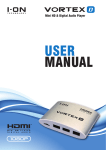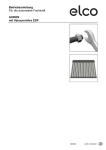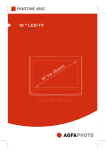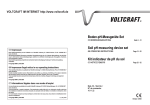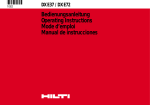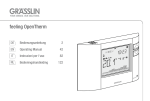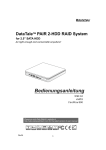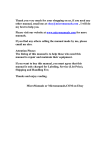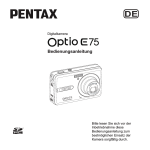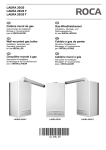Download Anzeigen von Multimedia
Transcript
Mini HD & Digital Audio Player BEDIENUNGSANLEITUNG Inhaltsverzeichnis Sicherheit:03 Produkt-Details:04 Packungsinhalt: 04 Überblick: 04 Fernbedienung: 05 Basis Einstellung:06 Netzanschluss: 06 AV-Kabel: 06 HDMI-Kabel: 07 USB Host-Schnittstelle: 07 Speicherkarten Interface: 08 CD-ROM-Schnittstelle: 08 Anzeigen Multimedia:09 Benutzer: 09 Hauptmenü: 09 Browser: 09 Audio-Wiedergabe: 11 Audio Playback Optionen: 12 Erweiterte Audio Settings: 12 Filmwiedergabe: 13 Movie Playback Optionen: 14 Erweiterte Video Settings: 14 Bild Playback: 16 Bild Playback Optionen: 17 Erweiterte Bildeinstellungen: 18 Slideshow mit Hintergrundmusik: 19 Einstellungen:20 Firmware Up grade:24 Fehlerbehebung:25 Produkt-Spezifikationen:26 Media Codec Information:27 Wartungs-Hinweis: 28 02 Sicherheitshinweise • BITTE LESEN SIE DIE SICHERHEITSHINWEISE: Alle Sicherheits-und Betriebsanleitungen sollten gelesen werden, bevor Sie dieses Produkt verwenden. • HALTEN SIE SICH AN DIE SICHERHEITSHINWEISE: Diese Sicherheits-und Bedienungshinweise sollten zum späteren Nachschlagen aufbewahrt werden. • BEACHTEN SIE ALLE HINWEISE: Alle Bedienungsanweisungen sollten befolgt werden. • VERMEIDEN SIE DIE NÄHE VON WASSER: Verwenden Sie dieses Produkt nicht in der Nähe einer Wasserquelle. • IMMER MIT EINEM TROCKENEN TUCH REINIGEN: Reinigen Sie mit einem weichen, trockenen Tuch. • HITZE: Nicht in der Nähe einer Wärmequelle, wie Heizkörpern oder anderen Geräten, die ein hohes Maß an Wärme erzeugen aufbewahren. • STROMAUSFALL: Vermeiden Sie die Verwendung des Produkts während eines Gewitters. Trennen Sie das Gerät bei Nichtgebrauch für lange Zeiträume. • SERVICE: Wenn das Produkt beschädigt wird, bitte wenden Sie sich an einen qualifizierten Service-Techniker. • NICHT ZU BLOCKIERENDE LÜFTUNGSSCHLITZE: Blockieren Sie keinen Lüftungsschlitz, um Wärmestau zu verhindern. Ein Minimum von 5cm Abstand wird empfohlen, um einen freien Luftstrom aufrecht zu erhalten. • SCHÜTZEN SIE DAS NETZKABEL: Verhindern Sie, dass niemand mit plötzlicher Kraft das Netzkabel herausziehen kann. Achten Sie ebenfalls darauf das dieses nicht eingeklemmt wird. • NICHT FALLEN LASSEN: Lassen Sie den Vortex-hD-Player nicht fallen, da dies irreversible Schäden verursachen kann. • NUR EMPFOHLENES ZUBEHÖR: Es wird empfohlen, nur vom Hersteller genehmigtes Zubehör zu verwenden um Kompatibilitätsprobleme oder Schäden am Produkt zu vermeiden. • FESTPLATTE UND ANDERE MEDIA SPEICHERGERÄTE: Wir sind nicht in irgendeiner Weise für Schäden als Folge von Verlust oder die Wiederherstellung von Daten auf der Festplatte und anderen angeschlossenen Speichermedien haftbar. Kunden wird geraten, Daten, bevor Sie dieses Gerät benutzen, zu sichern. Wir haften nicht für Kompatibilitätsprobleme mit den Medien Speichereinheit. Es wird empfohlen, dass der Kunde ein kompatibles Speichermedien Gerät für diesen Player kauft. 03 Produktdetails Packungsinhalt: Bitte stellen Sie sicher, dass die folgenden Gegenstände in der Verpackung enthalten sind, wenn Sie diese öffnen. Sollten Teile fehlen, wenden Sie sich bitte sofort an den Lieferanten. Vortex-HD Media Player 1x Power Adapter 1x Fernbedienung 1x AV-Kabel 1x CD-Laufwerk 1x Übersicht: 1. Ein Micro SD / Micro SDHC / TransFlash-Karten-Slot 2. USB-Host-Anschluss. Wird verwendet für USB-Flash-Laufwerk, kompatible externe Festplatten, Maus, Tastatur, etc. 3. USB-Host-Anschluss. Verwendet für USB-Flash-Laufwerk, kompatible externe Festplatten, Maus, Tastatur, etc. 4. IR. Infrarot-Sensor 5. LED-Licht. LED-Display 6. Video-und Audio-Ausgang. Anschluss an TV 7. SPDIF Audio-Ausgang. 8. HDMI-Ausgang. 9. Steckdose. 10. Antenne. Anschluss an Verstärker Anschluss an TV Anschluss an Netzteil Wifi Antenne (präparativ) 04 Produktdetails Fernbedienung: 1.Standby 2. HOME 3.Repeat 4. Mute 5.Rotate 6. OSD 7.Zoom 8.Return 9.Setup 10.GOTO 11.UP 12.AV/HDMI 13.V+ 14.Enter 15.Links 16.Rechts 17.Unten 18.V- 19.FF 20.Prev 21.FR 22.Next 23.Audio 24.Stop 25.Subtitle Schaltet den VORTEX-D AN und AUS von Standby-Modus. Zurück zum Benutzer Hauptmenü. Drücken um verschiedene Video-Wiedergabe-Moduse wie zufällig / drehen ein / alle drehen auszuwählen. Ein-und ausgeschalten von der Audioausgabe. Drücken um Bilddateien zu drehen. Drücken, um eine Reihe von verfügbaren Optionen zu erhalten. Drücken, um Bild-Dateien auf dem Display zu vergrößern. Zurück zum vorherigen Benutzer Menü. Shortcut Zugriff auf Setup-Menü. Drücken Sie zur Auswahl von movie Kapitel. Navigationstaste, bewegt den Cursor nach oben. Schaltet den VORTEX-D zwischen AV-und HDMI. Drücken, um Lautstärke zu erhöhen. Drücken Sie diese Taste um Ihre Auswahl zu bestätigen. Navigationstaste, bewegt den Cursor nach links. Navigationstaste, bewegt den Cursor nach rechts. Navigationstaste, bewegt den Cursor nach unten. Drücken, um die Lautstärke zu verringern. Drücken zum Vorspulen. Vorspulgeschwindigkeiten durch nochmaliges drücken der Taste auf X1.5, X2, X4 und X8 ändern. Drücken um zur vorherigen Datei zu gelanden. Drücken zum Zurückspulen. Zurückspulgeschwindigkeiten durch nochmaliges drücken der Taste auf X1.5, X2, X4 und X8 ändern. Drücken, um zur nächsten Datei zu gelangen. Drücken, zum wechseln der Tonspur. Stoppt die Medienwiedergabe. Schalter Untertitel EIN oder AUS 05 Basis Einstellung: Um Ihren Media-Player richtig zu verwenden, müssen Sie ihn an Ihr Fernsehgerät anschließen und mit Strom versorgen. Sie können den VORTEX-D auch an eine externe Festplatte anschließen oder ein USB-Flash-Laufwerk. Zunächst suchen Sie an der Rückseite Ihres TV-Gerätes nach dem AV-Anschluss. Bitte stellen Sie sicher, dass Sie die richtigen Kabel für dieses Setup ausgewählt haben. Netzanschluss: Verbinden Sie das Netzteil (im Lieferumfang enthalten) an der Rückseite des VORTEX-D und stecken Sie diese in die Steckdose. Sie werden bemerken, der VORTEX-D funktioniert indem die LED Blau leuchtet. Wenn Sie die Taste “Standby“ auf der Fernbedienung drücken, um es auf den Standby-Modus zu stellen leuchtet die LED gelb. AV-Kabel: Wenn Sie den VORTEX-D an Ihren Fernseher anschliessen, können Sie Multimedia in Standard Definition anzeigen. Mit dem AV Kabel (mitgeliefert), verbinden Sie den 3,5 mm Klinkenstecker mit dem 3,5-mm-Composite-Anschluss auf der Rückseite des VORTEX-D. Am anderen Ende des Kabels stecken Sie den roten, gelben und weißen Stecker in die entsprechenden Eingänge des Fernsehers. Schalten Sie Ihren Fernseher ein und wählen AV-Modus, falls erforderlich. Drücken Sie die Taste STANDBY auf der Fernbedienung, um auf dem VORTEX-D umzuschalten. 06 Basis Einstellung HDMI-Kabel: Das anschliessen vom VORTEX-D an Ihren Fernseher über HDMI bietet die höchste Qualität des visuellen Ausgangs und hochwertigem Sound in einem einzigen Kabel. Der HDMI Ausgang kann bis zu 1080p** Videoauflösungen gewährleisten. 1. Schließen Sie das HDMI-Kabel * an die HDMI-Ausgang-Schnittstelle auf der Rückseite des VORTEX-D 2. Schließen Sie das andere Ende des Kabels in den HDMI-Eingang des Fernsehers. 3. Schalten Sie Ihren Fernseher ein und wählen HDMI-Modus, falls erforderlich. 4. Drücken Sie die Taste STANDBY auf der Fernbedienung, um auf dem VORTEX 3 zu wechseln * Bitte beachten Sie das HDMI-Kabel ist nicht im Lieferumfang enthalten. ** Bitte beachten Sie, dass das Gerät 720p / 1080i und 1080p Auflösungen anzeigt, jedoch nicht alle HDTVs sind in der Lage, höhere Auflösungen anzuzeigen. Bitte schlagen Sie in der Bedienungsanleitung Ihres Fernsehgeräts nach. USB Host-Schnittstelle: Der VORTEX-D kommt mit zwei USB-Host-Ports, so dass eine schnelle und einfache externeMedien Speichererweiterung möglich ist. Es ist kompatibel mit standardmäßigen externen Festplatten, USB-Flash-Laufwerke, Kartenleser und anderen Datenträgern. Um Ihre externe Festplatte, mit Ihrem VORTEX-D zu verbinden, schalten Sie bitte die MedienPlayer aus. Verbinden Sie das USB-Kabel * an den USB-Anschluss auf der externen Festplatte und dem Media-Player. * Bitte beachten Sie, das USB-Kabel ist nicht im Lieferumfang enthalten. Bitte beachten Sie, dass einige externe Festplatten mehr Energie benötigen als ein eigenständiger USB-Anschluss liefern kann. In solchen Fällen nutzen Sie bitte, das Netzteil, welches bei Ihrer externen Festplatte enthalten ist. 07 Basis Einstellung Speicherkarten Interface: Der VORTEX-D mit ist mit seinem eingebauten Karten-Slot ebenfalls in der Lage Speicherkarten zu lesen. Der integrierte Steckplatz unterstützen Micro SD / Micro SDHC / TransFlash-Karten. Sie müssen den Media Player anschalten, um die Medien, die auf der Speicherkarte gespeichert sind zu sehen. Stecken Sie die Speicherkarte vorsichtig in den Steckplatz und wählen Sie den Medientyp aus den Sie sich ansehen möchten. Es kann einen Moment dauern bevor der Media Player darauf zugreifen kann. Sobald die Medien erkannt worden sind, wählen Sie bitte die Partition aus wo die Medien hinterlegt sind. Je nachdem, welchen Medienfilter Sie ausgewählt haben, wird nur eine Art von Medien-Datei angezeigt. Zum Beispiel, wenn Sie die Audio-Medien ausgewählt haben können nur Musik oder Sound-Dateien angezeigt werden. * Bitte beachten Sie, dass der Media Player nur Speicherkarten mit FAT-oder FAT32-Dateisysteme erkennt. ** Bitte beachten Sie: Speicherkarte nicht im Lieferumfang enthalten. CD-ROM-Schnittstelle: Schalten Sie den Media-Player aus um Ihre externe CD-ROM mit Ihrem VORTEX-D zu verbinden. Verbinden Sie die externe CD-ROM und dem Media-Player mit dem USB Kabel. 08 Anzeigen von Multimedia Der VORTEX-D ist ein voll ausgestatteter Multimedia-Player und bietet Ihnen eine breite Palette von Funktionen. Durch die Verwendung von seinem Hauptmenü können Sie ganz einfach Filme, Musik und Bild-Dateien, die auf Ihrem externen Speichermedium gespeichert sind abspielen. Benutzeroberfläche: Die VORTEX-D-Benutzeroberfläche wurde entwickelt, um einen einfachen Zugang zu den VORTEX-D Features zu ermöglichen. Hauptmenü: Beim Starten des VORTEX-D wird dieses Menü zuerst angezeigt. Browser: Musik: Movie: Bild: Einstellungen: Bietet Zugriff auf alle verfügbaren Medien-Dateien. Ermöglicht den Zugriff auf Audio-Medien-Dateien. Ermöglicht den Zugriff auf Film Mediendateien. Bietet Zugriff auf Image Mediendateien. Bietet Zugriff auf das Setup-Menü. Browser: Durch die Auswahl des Browser-Menüs ist der VORTEX-D in der Lage, alle Dateien des externen Speichergerätes aufzulisten. 09 Anzeigen von Multimedia Mit der VORTEX-D Fernbedienung, navigieren Sie zum “Browser” und drücken Sie die ENTER-Taste zum auszuwählen. Dies wird Sie zur Geräte-Liste bringen. Wenn Sie in der Geräteliste sind, verwenden Sie die Navigationstasten um das entsprechende Gerät auszuwählen. Ja nach Größe der Vorrichtung und der Anzahl von Datein, kann es einige Momente dauern um diese zu erkennen. Zum Beispiel wenn das externe Speichermedium an eine externe Festplatte angeschlossen ist wählen Sie USB Disk. Wenn der Gerätetyp ausgewählt worde ist, verwenden Sie die Navigationstasten auf der Fernbedienung, um auf die Partiton für den Media-Player zuzugreifen. Nachdem Sie die Medien-Datein gefunden haben, die Sie anzeigen möchten, makieren Sie es und drücken dann auf der Fernbedienung die Taste ENTER. 10 Anzeigen von Multimedia Audio-Wiedergabe: Die wiedergabe von Audio-Medien mit dem Vortex-D ist sehr einfach. Es unterstuetzt eine Vielzahl von Auto-Formaten wie MP3, WMA, AAC und OGG. Mit der Vortex-D Fernbedienung navigieren Sie zu Musik und drücken dann die Taste ENTER um es auszuwählen. Das wird den Musikfilter aktivieren und Sie zu der Geräteliste führen. Sind Sie einmal in der Geräteliste, verwenden Sie die Navigationstasten um den Gerätetyp an den Ihre Datein angeschlossen sind auszuwählen. Je nach Größe der Festplatte und der Anzahl der darin enthaltenen Dateien, kann es einige Augenblicke dauern diese zu erkennen. Zum Beispiel wenn Sie Musik von Ihrer angeschlossen USB-Festplatte aussuchen, wählen Sie bitte USB Disk. Wenn der Gerätetyp ausgewählt wurde, verwenden Sie die Navigationstasten auf der Fernbedienung um auf die Partition des Media-Players zuzugreifen. Nach dem die Partition ausgewählt wurde, verwenden Sie die Navigationstasten auf der Fernbedienung um auf den Ordner oder das Verzeichnis der Audio-Dateien zuzugreifen. Wenn Sie die Audio-Datein gefunden haben, die Sie abspielen möchten, drücken Sie bitte auf der Fernbedienung auf ENTER um die Datei abzuspielen. 11 Anzeigen von Multimedia Audio Playback Optionen: Während der Wiedergabe gibt es eine Reihe von Möglichkeiten zur Auswahl. Drücken Sie Play/Pause wird die Audiodatei unterbrochen. Drücken Sie nochmal Play/Pause wird die Audio-Wiedergabe fortgesetzt Drücken Sie die Taste FF beschleunigt die Audiowiedergabe. Drücken Sie erneut wird weiter gespielt. Drücken Sie die Taste FR spult die Audiowiedergabe zurück. Drücken Sie erneut wird weiter gespielt. Drücken Sie die MUTE Taste, Sie schaltet somit den Ton von der Audio-Wiedergabe aus. Durch erneutes drücken wird der Ton wieder eingeschaltet. Durch drücken der NEXT Taste gelangen Sie auf die nächste Seite. Durch drücken der PREV Taste gelangen Sie auf die vorherige Seite zurück. Erweitertes Audio Setting: Um auf die erweiterten Audio-Einstellungen zu gelangen, drücken Sie die OSD Taste auf der Fernbedienung während der Musikwiedergabe. Dadurch offnet sich in der Mitte des Bildschirms ein Fenster. Auf diesem Bildschirm finden Sie eine Anzahl von verfügbaren Optionen EQ: Der Equalizer ermöglicht es Ihnen verschiedene Sound-Einstellungen nach Ihren Vorlieben anzupassen. Zu den verfügbaren Optionen gehören: Pop, Rock, Classik, Jazz, Vocal, Dance, Soft, Natur und DBB. Um eine Sound-Einstellung auszuwählen, verwenden Sie die Navigationstaste LINKS und RECHTS auf der Fernbedienung. Drücken Sie dann die ENTER Taste auf der Fernbedienung um die Auswahl zu bestätigen. Lyric Fokus Color: Diese Option ermöglicht es Ihnen, die Farbe der Texte auf dem Bildschirm zu ändern. Verfügbare Farben sind Rot, Gelb, Grün, Blau usw. Um eine lyrische Farbe auszuwählen, verwenden Sie die nach oben und unten zeigende Navigationstaste auf der Fernbedienung. Drücken Sie dann die ENTER Taste um Ihre Auswahl zu bestätigen. Lyric Untocus Color: Diese Option ermöglicht es Ihnen, die Farbe der ganzen Texte auf dem Bildschirm zu ändern. Verfügbare Farben sind Rot, Gelb, Grün, Blau usw. Um eine lyrische Farbe auszuwählen, verwenden Sie die nach oben und unten zeigende Navigationstaste auf der Fernbedienung. Drücken Sie die ENTER Taste auf der Fernbedienung um Ihre Auswahl zu bestätigen. Lyric Play Mode: Diese Option ermöglicht es Ihnen, den Modus der Texte die angezeigt werden zu ändern. Um einen Modus auszuwählen, verwenden Sie die nach oben und unten zeigende Navigationstaste und drücken Sie dann ENTER um Ihre Auswahl zu bestätigen. Drücken Sie die REPEAT Taste auf der Fernbedienung um den Wiedergabemodus wie Zufällige Wiedergabe oder eimalige Wiedergabe auszuwählen 12 Anzeigen von Multimedia Filmwiedergabe: Die wiedergabe von Filmen mit dem Vortex-D ist sehr einfach und unterstützte eine Vielzahl von Film-Formaten . Diese umfassen, sind aber nicht beschränkt auf MKV, FLV, AVI und WMV begrenzt. Wenn Sie ein externes Speichergerät, das Film-Datein enthält wie z.b. eine externe Festplatte, USB Flash Laufwerk etc. an den Vortex-D anschliessen, kann dies ein paar Minuten dauern bis dieser die Datein erkennt. Mit der Vortex-D Fernbedienung navigieren Sie zu MOVIE und drücken die ENTER Taste um es auszuwählen. Das aktiviert den Film Filter und bringt Sie zur Geräteliste Sind Sie einmal in der Geräteliste, verwenden Sie die Navigationstasten um den Gerätetyp an den Ihre Datein angeschlossen sind auszuwählen. Je nach Größe der Festplatte und der Anzahl der darin enthaltenen Dateien, kann es einige Augenblicke dauern diese zu erkennen. Zum Beispiel wenn Sie einen Film von Ihrer angeschlossen USB-Festplate aussuchen, wählen Sie bitte USB Disk. Wenn der Gerätetyp ausgewählt wurde, verwenden Sie die Navigationstasten auf der Fernbedienung um auf die Partition des Media-Players zuzugreifen. Der Standard-Buchstabe der auf der primären Partition angegeben ist, ist F. Nachdem Sie die Partitionen ausgewählt haben, verwenden Sie die Navigationstaste auf der Fernbedienung um auf den Ordner oder die Datei zu navigieren in dem sich der Film befindet. 13 Anzeigen von Multimedia Wenn Sie den Film, den Sie sich ansehen möchten gefunden haben drücken Sie die ENTER Taste auf Ihrer Fernbedienung BITTE BEACHTEN SIE: Um MTS (AVCHD-Datein) wiederzugeben, müssen Sie den MTS-Erweiterung Dateityp auf M2TS umbennen. Filmwiedergabe Optionen: Während der Filmwiedergabe, gibt es eine Reihe von Funktionen zur Auswahl. Drücken Sie Play/Pause wird die Filmdatei unterbrochen. Drücken Sie nochmal Play/Pause wird die Film-Wiedergabe fortgesetzt Drücken Sie FF wird vorwärts gespult, drücken Sie wiederholt erhöht sich die Geschwindigkeit auf x1.5, x2, x4, x8. Drücken Sie die FR wird zurück gespult, drücken Sie wiederholt erhöht sich die Geschwindigkeit auf x1.5, x2, x4, x8. Drücken Sie die MUTE Taste schaltet Sie somit den Ton aus, durch nochmaliges drücken kommt der Ton wieder. Drücken Sie die NEXT Taste zweimal wird es die nächste Datei in der Liste abspielen. Drücken Sie die PREV Taste zweimal wird es die die vorherige Datei in der Liste abspielen. Erweitertes Video Setting: Um die erweiterte Video-Einstellung zu erhalten, drücken Sie die OSD-Taste auf der Fernbedienung während der Filmwiedergabe. Dadurch öffnet sich ein Fenster in der Mitte des Bildschirms. Auf diesem sind verschiedene verfügbare Optionen. 14 Anzeigen von Multimedia Subenable: Diese Option ermöglicht es Ihnen, den Untertitel EIN/AUS zuschalten. Suntitle: Diese Option ermöglicht es Ihnen zwischen verschiedenen Untertiteln zu wählen falls vorhanden. Um einen Untertitel auszuwählen, verwenden Sie die linke und rechte Navigationstaste auf der Fernbedienung. Drücken Sie die ENTER Taste um Ihre Auswahl zu bestätigen. Untertitel können aktiviert oder deaktiviert werden in dem Sie auf die ALL Taste drücken. Farbe: Diese Option ermöglicht es Ihnen, die Farbe der Untertitel auf dem Bildschirm zu ändern. Um eine Untertitel Farbe auszuwählen, verwenden Sie die nach oben und unten angezeigte Navigationstaste und drücken dann die ENTER Taste um Ihre Auswahl zu bestätigen. Rimcolor: Diese Option ermöglicht es Ihnen, die Farbe des Untertitel-Randes zu ändern die auf Ihrem Bildschirm angezeigt werden. Verfügbare Farben sind Rot, Gelb, Grün , Blau etc. Um eine Farbe für den Untertitel Rand auszuwählen verwenden Sie die Aufwärts- und Abwärts-Navigationstaste und drücken Sie ENTER um Ihre Auswahl zu bestätigen Größe: Diese Option ermöglicht es Ihnen, die Größe der Untertitel auszuwählen. Um die Größe der Untertitel auszuwählen, verwenden Sie die Aufwärts- und Abwärts-Navigationstaste um die Option auszuwählen und drücken Sie die ENTER Taste um Ihre Auswahl zu bestätigen. Text Encording: Diese Funktion ermöglicht es Ihnen, die Untertitel-Codec für Untertitel auszuwählen Time Sync: Diese Funktion ermöglicht es Ihnen, die Zeit zu sync zwischen den Untertiteln und dem Rahmen. Offset: Diese Funktion ermöglicht es Ihnen, die Zeit sync zwischen dem Untertitel und dem Rahmen zu kompensieren. Goto Function: Nach dem drücken der Taste GOTO können Sie zu einem beliebigen Teil des Films zurückkehren, indem Sie die gewünschte Zeit in den vorgegebnen Felder überspringen. Um die gewünschte Zeit auszuwählen müssen Sie das Feld auswählen und die Navigationstaste drücken Sie die Aufwärts- und AbwärtsNavigationstaste bis die gewünschte Ziffer zur Verfügung steht. Drücken Sie die linke oder Rechte Taste um die Stunden, Minuten oder Sekunden Felder auszuwählen. Das Format is HH:MM:SS 15 Anzeigen von Multimedia Foto Playback: Bilderdatein abzuspielen ist mit dem Vortex-D sehr einfach er unterstützt eine Vielzahl von Bild-Formaten. Mit der Vortex-D Fernbedienung navigieren Sie zu PICTURE und drücken Sie die ENTER Taste zum auswählen. Das aktiviert den Foto Filter und bringt Sie zur Geräteliste. Sind Sie einmal in der Geräteliste, verwenden Sie die Navigationstasten um den Gerätetyp an den Ihre Datein angeschlossen sind auszuwählen. Je nach Größe der Festplatte und der Anzahl der darin enthaltenen Dateien, kann es einige Augenblicke dauern diese zu erkennen. Zum Beispiel wenn Sie ein Bild von Ihrer angeschlossen USB-Festplate aussuchen, wählen Sie bitte USB Disk. Wenn der Gerätetyp ausgewählt wurde, verwenden Sie die Navigationstasten auf der Fernbedienung um auf die Partition des Media-Players zuzugreifen. Nachdem Sie die Image-Datei ausgewählt haben, makieren Sie es , Sie werden feststellen dass ein kleines Bild zur Vorschau als Bildsymbol hochkommt. 16 Anzeigen von Multimedia Um das markierte Bild in der Vollbildansicht anzuzueigen, drücken Sie die ENTER Taste auf Ihrer Fernbedienung. Bitte beachten Sie, dass es einige Momente dauern kann Bilder Playback Optionen: Während der Bilderwiedergabe, gibt es eine Reihe von Optionen zur Auswahl. • Durch drücken der UP Taste wird die vorherige Datei aus der Liste abgespielt. • Druch drücken der DOWN Taste wird die nächste Datei aus der Liste abgespielt. • Drücken Sie die ROTATE Taste auf der Fernbedienung können Sie Bilddatein drehen. • Bei jedem drücken der ROTATE Taste dreht sich das Bild um weiter 90 Grad im Uhrzeigersinn. • Druch drücken der ZOOM Taste aktiviert man den Zoom-Modus. 17 Anzeigen von Multimedia Erweiterte Bildeinstellungen: Um auf die erweiterten Bildeinstellungen zu gelangen, drücken Sie bitte die OSD-Taste auf der Fernbedienung. Dadurch öffnet sich ein Fenster, in der Mitte des Bildschirms. Auf diesem Bildschirm sind eine Anzahl von verfügbaren Optionen. Schaltnetzteil: Diese Option ermöglicht es Ihnen, das Bild zu wechseln. Abspiel unterbrechnung: In der Zeitfenster Einstellung können Sie die Zeitdauer auswählen bevor das nächste Bild in der Diashow angezeigt wird. Verfügbare Zeit: 1 Sekunde 3 Sekunden 5 Sekunden 10 Sekunden 30 Sekunden Um das Timing einzustellen, verwenden Sie die Navigationstasten umd die erforderliche Zeitdauer zu wählen. Drücken Sie die Eingabetaste auf der Fernbedienung um die Auswahl zu bestätigen. Hintergrundmusik: Diese Einstelllung erlaubt es Ihnen die Hintergrundmusik An und Aus zu schalten. 18 Anzeigen von Multimedia Diashow anzeigen mit Hintergrundmusik: Der Vortex-D hat die Fähigkeit, Musik im Hintergrund abzuspielen während eine Diashow angeszeigt wird. Um eine Diashow mit Hintergrundmusik abzuspielen, verwenden Sie die Navigationstasten auf der Fernbedienung um den Browser aufzurufen. Druch das Browser-Menü können Sie auf die Musik zugreifen die Sie als Hintergrundmusik für die Diashow wünschen. Wählen Sie die Musik und spielen Sie es ab. Sobald die Musik anfängt zu spielen, drücken Sie die RETURN Taste auf der Fernbedienung , dies bring Sie in das vorherige Menü zurück. Sie werden feststellen, dass die Audio-Datei weiterhin im Hintergrund spielt. Verwenden Sie die Fernbedienung um auf die entsprechenede Bild-Datei zu navigieren. Wählen Sie eine Bilddatei und drücken Sie auf der Fernbedienung ENTER um es als Vollbild anzuzeigen. Wenn das Bild geladen wurde drücken Sie die ENTER Taste erneut. Sie werden bemerken, das ein Play-Symbol kurz in der Mitte des Bildschirms erscheint, dies bedeutet das die Diashow aktiviert wurde. Der Vortex-D wird nun durch alle Bilder in Ihrem Verzeichnis gehen. Bitte beachte Sie: Es ist empfohlen alle Audio-Wiederholungen und Bildübergangseffekte zu setzen bevor Sie mit der Diashow mit Hintergrundmusik beginnen. 19 Einstellungen Einstellungen: Dieses Menü bietet Zugriff auf die MediaPlayer-System Konfiguration. Sprache: Diese Funktion ermöglicht es Ihnen, auf dem Bildschirm die Spache auszuwählen und zu ändern. Um die Bildschirm-Sprachanzeige zu ändern, verwenden Sie die LINKE und RECHTE Navigationstasten um die gewünschte Sprache auszuwählen. Der Vortex-D unterstützt Chinesisch, Englisch, Spanisch, Französisch und Deutsch. Bildschirmschoner: Diese Einstellung ermöglicht es Ihnen, die Zeit des Bildschirmschoners zu ändern. Um einen Video-Ausgang zu wählen, benutzen Sie die LINKE und RECHTE Navigationstaste auf der Fernbedienung um die entsprechende Einstellung auszuwählen. Drücken Sie ENTER um dies zu bestätigen. Die Zeit des Bildschirmschoners unterstützt 1 Minute, 2 Minuten, 5 Minuten, 10 Minuten, 30 Minuten, 1 Stunde, 2 Stunden und aus. 20 Einstellungen Video Output Mode: Mit dieser Einstellung können Sie den Video-Ausgang des Media-Players ändern. Um einen Video-Ausgang zu wählen, benutzen Sie die LINKE und RECHTE Navigationstaste auf der Fernbedienung um die entsprechende Einstellung zu wählen, drücken Sie ENTER um Ihre Auswahl zu bestätigen. Der Vortex-D unterstütz: PAL / NTSC / HDMI 480i / HDMI 480P / HDMI 576i / HDMI 576P / HDMI 720P 60Hz / HDMI 1080P 50Hz / HDMI 1080P 60Hz / HDMI 1080i 50Hz / HDMI 1080i 60Hz. Audio Output Mode: Über diese Einstellung können Sie den Audio-Ausgang des Media-Players ändern. Um einen Audio-Ausgang zu wählen, verwenden Sie die LINKE und RECHTE Navigations Tasten auf der Fernbedienung. Drücken Sie dann die ENTER Taste zur Bestätigung. Die Audio-Ausgabe-Modus unterstützt: Normal / SPDIF LPCM / SPDIF RAWDATA . 21 Einstellungen Auto Play DVD: Deise Einstellung erlaubt es Ihnen die Auto Play Einstellungen auf ON/OFF zu ändern. Um einen Audio-Ausgang zu wählen, verwenden Sie die LINKE und RECHE Navigationstaste um die entsprechende Einstellung auszuwählen. Drücken Sie ENTER um dies zu bestätigen. Auto Detect HDMI: Diese Einstellung ermöglicht es Ihnen, die Audio detect HDMI auf ON/OFF zu ändern. Um einen Audio-Ausgang zu wählen, verwenden Sie die LINKE und RECHTE Navigationstaste auf der Fernbedienung um die entsprechende Einstellung zu wählen und bestätigen Sie diese mit der ENTER Taste. 22 Einstellungen Restore Default Setting: Diese Funktion ermöglicht es Ihnen, den Vortex-D zu seiner ursprünglichen Werkseinstellung zurück zusetzen. Um einen Auto-Ausgang zu wählen, verwenden Sie bitte die LINKE und RECHTE Navigationstaste auf der Fernbedienung, um die entsprechende Einstellung zu wählen. Drücken Sie ENTER um es zu Bestätigen. System Information: Diese Einstellung zeigt Systeminformationen über den Media-Player. 23 Firmware Upgrade Wir können in regelmässigen Abständen neue Firmware-Updates veröffentlichen um den Vortex-D zu verbessern, neue Funktionen hinzuzufügen oder zum beheben von Fehlern die beim Testen zu diesem Zeitpunkt nicht vorhanden waren. Achtung: Bitte das Gerät nicht einschalten, wenn die Firmware aktualisiert wird Das neuste Firmware- Update kann von uns zur Verfügung gestellt werden. Bitte beachten Sie, dass das Firmware-Update für den Vortex-D in der Regel einen komprimierte RAR-Archiv-Datei ist. Entpacken Sie die Datein aus dem Archiv. Übertragen Sie alle extrahierten Datein auf einen leeren USB Stick. Es wird empfohlen, die Datein auf den USB Stick des Root-Verzeichnisses zu übertragen und nicht in einem Ordner, da dies zu Problem führen kann. Stecken Sie den USB Stick mit dem Update in den Vortex-D, schalten Sie den Vortex-D an das Hauptmenü und wählen Sie den Browser um von dort in die Geräteliste zu gelangen. Von der Geräteliste wählen Sie den Gerätetyp. Sobald der Gerätetyp ausgewählt wurde, um auf das Firmware-Update zu navigieren, wählen Sie die ENTER Taste auf der Fernbedienung um Ihre Auswählt zu bestätigen. Eine Bestätigungsbox wird auf dem Bildschirm erscheinen wobei Sie gefragt werden ob Sie das Update machen möchen, wenn Sie dies möchten klicken Sie bitte auf Yes (Ja). Der Vortex-D beginnt nun mit der Aktualisierung der Firmware. Sie werden bemerken, dass der Vortex-D wird nun rebootet und die neue Firmware Upate Animation anzeigt. Wichtiger Hinweis: Es wird empfohlen, alle wichtigen Datein auf einem anderen Gerät zu sichern bevor Sie das Update durchführen. 24 Fehlerbehebung Kein Display oder Tonausgabe am TV: Dieses Problem kann mehrere Ursachen haben. Bitte überprüfen Sie, das Sie das AV-Kabel richtig am und auch an den richtigen Eingangs-Port des Fernsehers ausgewählt haben. Z.B. wenn Sie das Gerät an den AV3 des Fernseher angeschlossen haben, wählen Sie bitte den Kanal AV3. Wenn Sie festgestellt haben, das Sie dies ordnungsgemäss angeschlossen haben, kann es daran liegen das Sie den falschen Video-Ausgang gewählt haben. Um einen anderen Video-Ausgang zu wählen pressen Sie die AV / HDMI Taste auf der Fernbedienung. Warten Sie ein paar Momente damit der Fernseher und der Media-Player die Änderung implementieren kann. Wiederholen Sie diesen Vorgang, bis der Videoausgang korrekt auf dem TV angezeigt wird. BITTE BEACHTEN SIE: Wenn Sie den Vortex-D zwischen AV und HDMI umschalten, halten Sie das Hauptmenü oder kehren Sie zu dem Hauptmenü zurück (drücken Sie die HOME Taste dafür) um zurückzukehren. Die Bildschirmanzeige ist schwarz/weiss: Dies ist ein häufiges Problem bei dem TV wobei Ihre TV ein anderes Kodierung System hat als Ihr Media Player, dies ist aber kein grosses Problem. Um dieses Problem zu lösen, gehen Sie in das Setup-Menü und navigieren Sie zu OUTPUT um das entsprechende Codier-System zu wählen. Z.B. wenn Ihr TV auf PAL läuft, wählen Sie die PAL –Option, ebenso wenn Ihr TV auf NTSC läfut dann wählen Sie bitte NTSC. Media-Dateien sind nur teilweise im Browser aufgelistet: Die Medien-Filter-Funktion ist wahrscheinlich aktiv. Wenn der Filter aktiv ist werden nur die Mediendatein angezeigt die über diesen Filter laufen. Z.B. wenn Sie den Media-Filter MUSIK ausgewählt haben, dann werden auch nur die AudioMedien-Datein angezeigt. Es werden somit keine Bilder oder Filme angezeigt. Wenn Sie alle unterstützten Mediendatein angezeigt haben möchten, wählen Sie den BROWSER Medien-Filter. Der Bildschirm bleibt während eines Firmware-Updates blank: Dies ist bei einem Firmware-Update normal. Bitte warten Sie etwas eine Minute bis die Firmware das Update abgeschlossen hat. In seltenen Fällen ist das Display über HDMI nicht das richtige währendes das Update gemacht wird. Bitte stellen Sie sicher das, dass Gerät auch an den TV über das mitgelieferte Composite-Kabel angeschlossen ist während das Update gemacht wird. Wenn der Bildschirm leer ist, wählen Sie die Composite-Verbindung als aktiven Eingang auf Ihrem TV. Der Player reagiert nicht mehr: Wenn der Vortex-D nicht mehr auf die Fernbedienung reagiert könnte dies an den Batterien liegen. Bitte ersetzen Sie diese durch neue. Ebenfalls können Gegenstände die im Blickfeld des Infrarot strahls sind zur Störung führen. Bitte entfernen Sie alle potenziellen Hindernisse zwischen dem Player und der Fernbedienung. Bitte reinigen Sie den Infrarot-Empfänger. Kein Audio-Ausgang: Bitte überprüfen Sie, dass die Lautstärke nicht zu niedrig eingestellt ist. Überprüfen Sie auch das der Ton nicht ueber die MUTE Taste ausgeschaltet worden ist. Der Player hat während der Firmware-Aktualisierung fehlgeschlagen: Wenn das Update fehlschlägt, schalten Sie den Player aus und ziehen Sie das Netzkabel. Stecken Sie ein USB Stick mit der Firmware an. Bitte beachten Sie, dass nur die Firmware-Aktualisierung auf dem USB Stick vorhanden ist. Schliessen Sie das Netzkabel wieder an den Vortex-D und schalten Sie diese an. Dies sollte bewirken, dass der Player die Software neu installiert. 25 Produkt-Spezifikationen TV-Kompatibilität: PAL, NTSC, Auto Video Codec Support: H.264, H.263, MKV, RM/RMVB, WMV9, MPEG 1/2/4, Xvid, DivX, FLV Video Container Support: MKV, TS, M2TS, TP, WMV, VOB, AVI, MPG, MP4, M4V, MOV, RM, RMVB, DIVX, XVID, FLV and PMP Video Resolution: H.264, MKV, RM/RMVB, WMV9, TS and DivX supports up to 1920 x 1080p @ 30fps Audio Support: MP3, WMA, OGG, FLAC, APE, AAC, AC3, ATRA and DTS Video Output: Composite Video, HDMI Audio Output: Stereo, Digital HDMI Image Support: JPEG, JPG, BMP, PNG, GIF Subtitle Support: SSA, ASS, SUB, ACSII and UTF8 Externer Storage Support: External HDD, USB USB Sticks, portable, via USB Host Sprachen Support: Simplified Chinese, English, Spanish, French and German Power Input: Universal AC 100 ~ 240V 50/60Hz Power: DC 5V, 2A 26 Media Codec-Informationen Video Support: CodecFormatResolution MPEG-1DAT320 x 240 MPG720 x 576 MPEG-2VOB720 x 576 MPG1920 x 1080p TS1920 x 1080p M2TS1920 x 1080p TP1920 x 1080p MPEG-4, DivX, XvidAVI1920 x 1080p MP41920 x 1080p MKV1920 x 1080p WMV9 / VC-1WMV1920 x 1080p H.264AVI1920 x 1080p MP41920 x 1080p MOV1920 x 1080p MKV1920 x 1080p RM / RMVB RM / RMVB Audio Support: MP3Supported WMASupported OGGSupported FLACSupported APESupported AACSupported AC3Supported ATRASupported DTS Supported Image Support: JPG / JPEGSupported BMPSupported PNGSupported GIF Supports static images only 1920 x 1080p Bitte beachten Sie: dass die Funktionen und Spezifikationen können ohne Verankündigungen geändert werden 27 Wartungs-Hinweiss: • Um den normalen Gebrauch von sämtlichen Zubehör zu schützen, stellen Sie bitten sicher, dass Sie alle folgende untenstehende Punkte befolgen und beachten. • Verwenden Sie nur das Netzteil mit Strom Input AC100-240V, Ausgang DC 5V/2A. Mit einem Netzteil mit einer anderen Spezifikation kann dies in der Vorrichtung zu Schäden führen. • Unter normalen Arbeitsbedinungen wird das Netzteil warm werden. Bitte beachten Sie den Vortex-D und den Netzadapter in einem gut belüfteten Raum zu haben. • Stellen Sie das Gerät nicht aufs Bett, Sofa oder ähnliche Oberflächen da dies die Belüftung des Geräts hemmen könnte. • Versuchen Sie nicht das Gerät selber zu reparieren oder zu zerlegen. Selbst wenn der Netzstecker gezogen ist, kann es immer noch viel Ladung enthalten und zu schweren Verletzungen führen. • Wenn das Netzkabel beschädigt ist wird dringend empfohlen, das Gerät auszuschalten und den Netzstecker sofort zu entfernen. • Wenn das Gerät in Kontakt mit Flüssigkeit kommt, wird dringend empfohlen das Gerät auszuschalten und sofort den Netzstecker zu ziehen. • Legen Sie keine Gegenstände auf das Gerät, da dies Störungen verursachen könnte. Die Kennzeichung auf dem Produkt und Zubehör gibt an, dass das Produkt und auch die Zubehörteile nicht mit dem normalen Hausmüll entsorgt werden sollte. Um mögliche Schäden für die Umwelt und auch der Gesundheit durch unkontrolliertes Entsorgen zu Schäden führen kann. Private Nutzer sollten sich entweder an den Händler, bei der dem das Produkt gekauft worden ist oder die zuständigen Behörden kontaktieren um informationen einzuholen wie und wo Sie das Gerät entsorgen können. Gewerbliche Nutzer sollten sich an Ihren Lieferanten wenden. Dieses Produkt darf nicht mit zusammen mit Gewerbemüll entsort werden. © I-ON CI Consulting Limited | Designed in the EU | Alle Rechte sind vorbehalten. Alle andren Makennamen oder Warenzeichen sind Eigentum des jeweiligen Inhabers. 28